[Å] Launch+からカメラロールを起動できるようにしたら快適に!
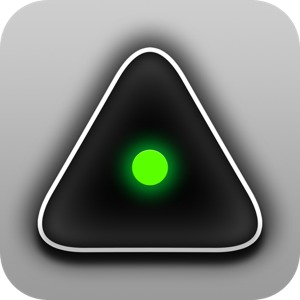
どうも、ランチャーアプリ大好きあかめ(@mk_mizuho)です。ランチャーはDockに置いて使ってます。どのページにいても使いたいアプリを呼び出せる。それがランチャーアプリの魅力の1つだと思います。そして今回はカメラロール写真アプリを呼び出せるようにしてみました。
追記
カメラロールと記載しましたが、正しくは写真アプリ起動でした。私の中で写真見る=カメラロール閲覧だったので勘違いしました。ただ写真アプリを開けるだけでも戻ればすぐにカメラロールに行けるのでそれなり個人的には重宝しています。カメラロールに直接行けると勘違いさせてしまってごめんなさい。
ランチャーアプリとは?
ランチャーアプリは色々とリリースされています。
前まで使っていたのはLaunch Center Proというもの。
今はLaunch+を使っています。
ランチャーアプリって何だ?って疑問に思う方もいらっしゃると思います。超簡単に言い換えるとアプリ内に他のアプリを起動するボタンを設置できるアプリ。ホーム画面を整理したい、効率よくアプリを起動したい時に便利なアプリです。
配置する場所は自由ですが、私はDockに置いて常にランチャーアプリと人生共にしています。ホーム画面のどのページを開いてもDockにおけばいつでも起動出来ますからね。
カメラロールを設定
私のカメラロールは普段2ページ目にいます。
2ページ目はモブログ専用ページ。いわば選ばれしアプリしか入ることが許されないVIPページ。(非公開w)
そこにカメラロールを置いている。
ただつい先日壁紙アプリをダウンロードした。
そのアプリはどこにダウンロードされたかというと…
カメラロールを置いているページから遥か離れた9ページ目に。
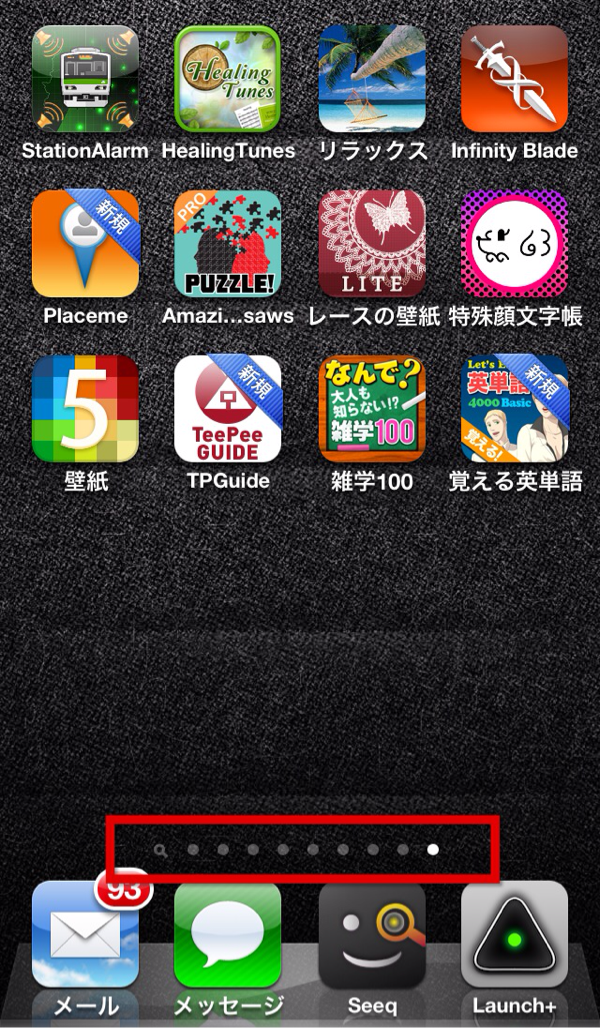
壁紙をカメラロールに保存してから壁紙に設定するまでのページ間移動が大変。あっもちろん壁紙アプリをカメラロールアプリの近くに持って行けば良いですが、ページ内もアプリで埋まっていて色々とめんどうなのでそれはしません。
ということでランチャーアプリ内にカメラロール写真アプリを起動するボタンを設置。
Dockにランチャーアプリが置いてあるので起動すればすぐにカメラロールを立ち上げることができるのだ!
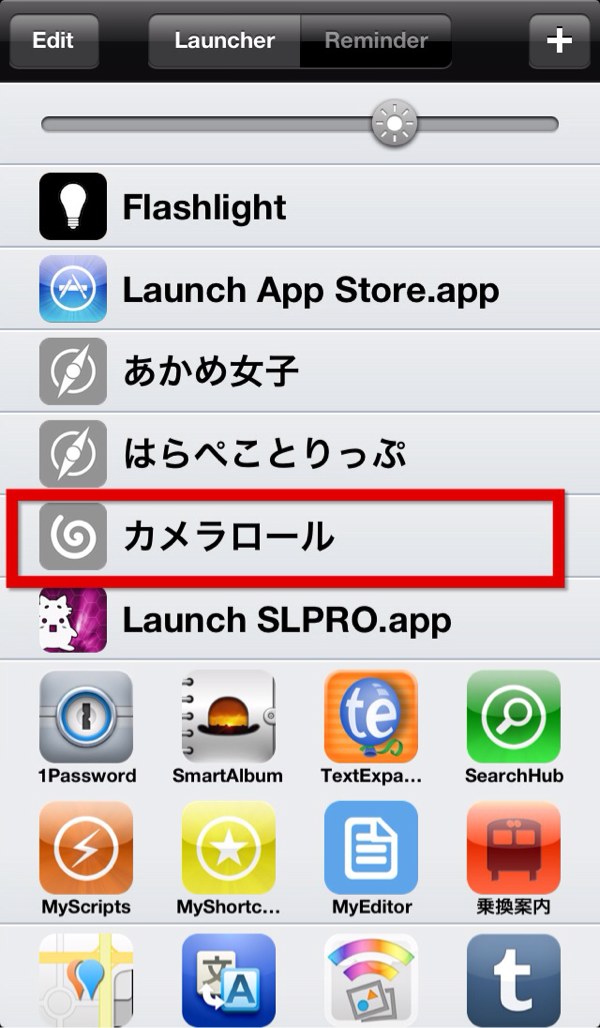
便利これ。オススメ。
Launch+にカメラロール
さてと、その設置の方法を紹介。
Launch+内にカメラロール写真アプリを呼び出すURLスキームを設定する。こんな感じ。
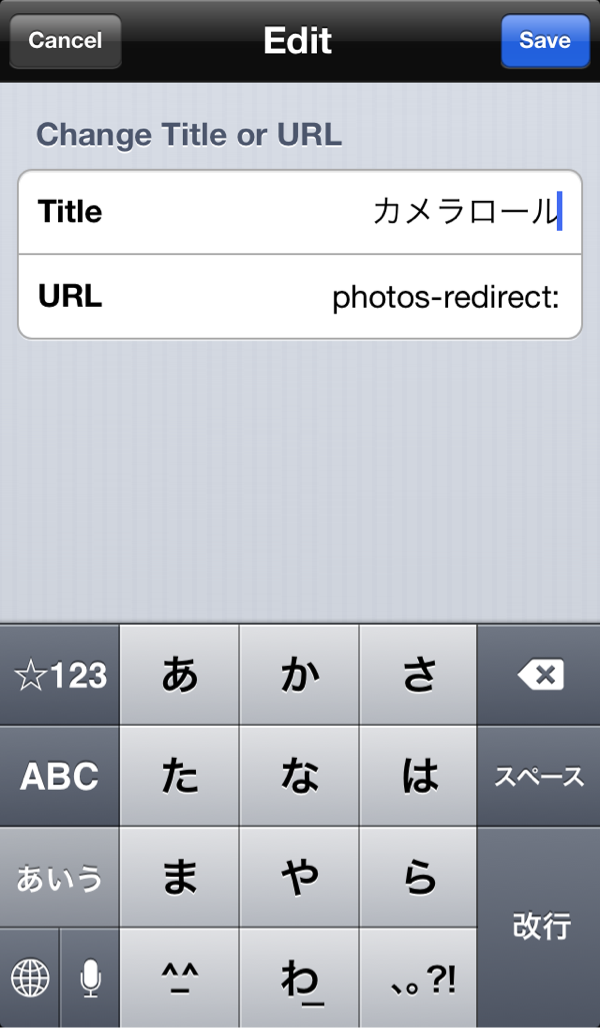
photos-redirect:
やり方がわからない方は以前の記事を参照ください。
おしまい。
さいごに
ランチャーアプリをDock→どのページからも開ける このようにしておくことでいつでもどこでもカメラロール写真アプリを開けるようにした。頻繁に開くことはないかもしれないけど、いざという時はページ遷移が大変な時もある。そんな時に意外と使える設定でした。気になった方はぜひお試しください。ではではーあかめ(@mk_mizuho)をよろしくお願いします。
参考
カメラロール写真アプリのURLスキームはこちらの記事を参考にしました。ありがとうございました。
iOSのカメラロールにアクセスするURLスキームが判明 – W&R : Jazzと読書の日々
本日のアプリ
\ この情報を周りの人にも教える /

[Å] Launch+からカメラロールを起動できるようにしたら快適に!
この記事が気に入った方はいいね!で
更新情報を受け取る!

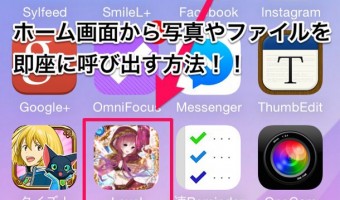
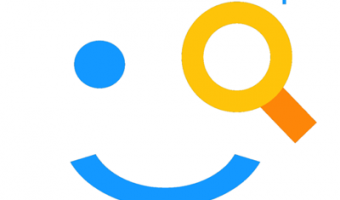

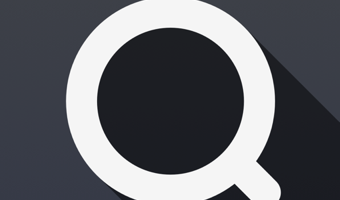
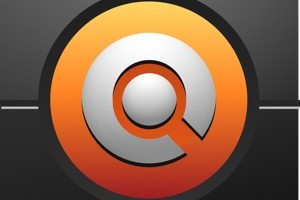






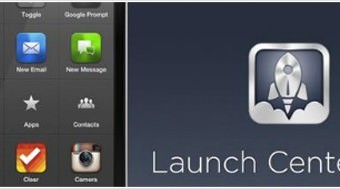
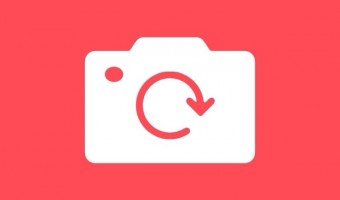

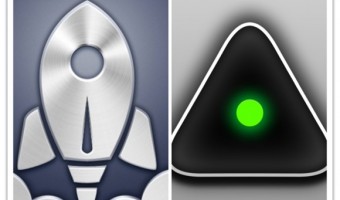


![[Å] 続 :「LaunchCenter Pro」URLスキーム編:URLスキームって何?って人向けに書いた使い方・設定方法 [Å] 続 :「LaunchCenter Pro」URLスキーム編:URLスキームって何?って人向けに書いた使い方・設定方法](http://webmemo.biz/wp-content/uploads/wordpress-popular-posts/2546-first_image-90x90.jpg)
![[Å] iPhoneのカメラロール内の写真をホーム画面に置いて即座に呼び出す方法!MyShortcuts使用 [Å] iPhoneのカメラロール内の写真をホーム画面に置いて即座に呼び出す方法!MyShortcuts使用](http://webmemo.biz/wp-content/uploads/wordpress-popular-posts/13142-first_image-90x90.jpg)
![[Å] 「LaunchCenter Pro」応用編:手間のかかるURLスキームを素早くストレスフリーで登録する方法 [Å] 「LaunchCenter Pro」応用編:手間のかかるURLスキームを素早くストレスフリーで登録する方法](http://webmemo.biz/wp-content/uploads/wordpress-popular-posts/2568-first_image-90x90.jpg)
![[Å] Launch+から写真アプリを起動するのはURLスキームではなくアプリ内からの方が早かったw [Å] Launch+から写真アプリを起動するのはURLスキームではなくアプリ内からの方が早かったw](http://webmemo.biz/wp-content/uploads/wordpress-popular-posts/6071-first_image-90x90.jpg)